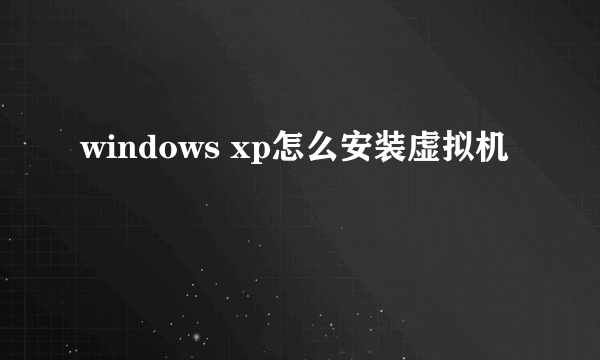如何安装VMware tool的具体过程~
的有关信息介绍如下:1、打开虚拟机VMware Workstation,启动Ubuntu系统,依次点击VMware的菜单栏,虚拟机 ,安装VMware Tools。
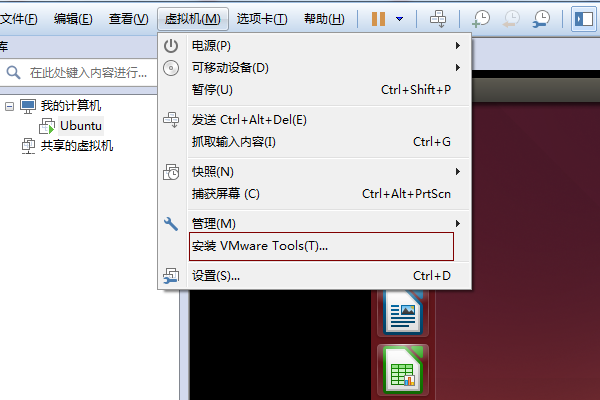
2、弹出对话框,点击是睁仔即可衡早神。

3、此时,会发现虚拟机设备下多了VMware Tools这一项,点击它,其里面有一个VMwareTools.tar.gz文件。
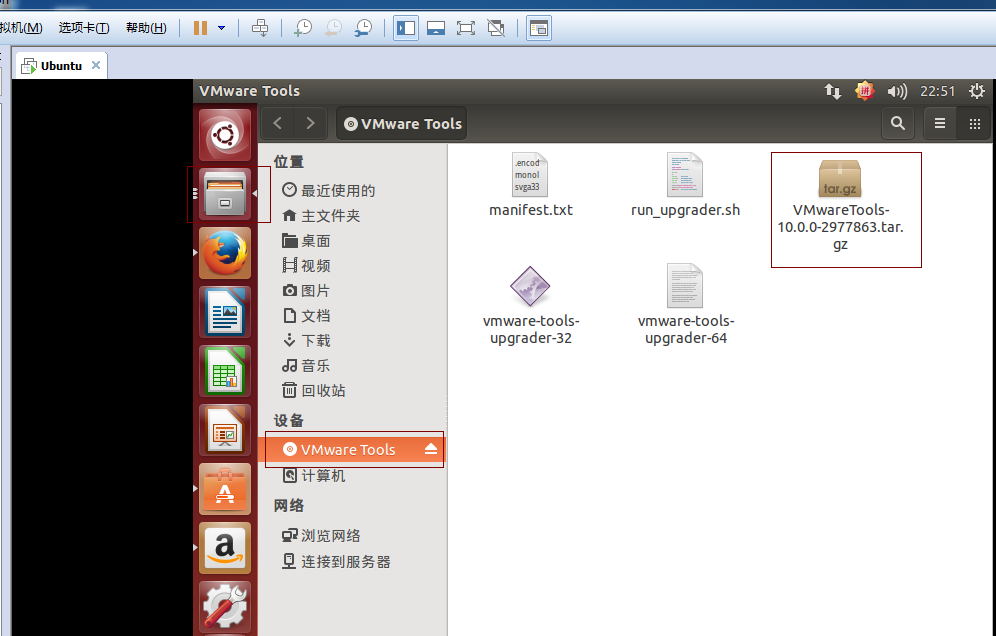
4、在VMwareTools.tar.gz上右键点击提取到。

5、提取完成后会发现桌面的myfile文件夹里多了一个vmware-tools-distrib文件夹。
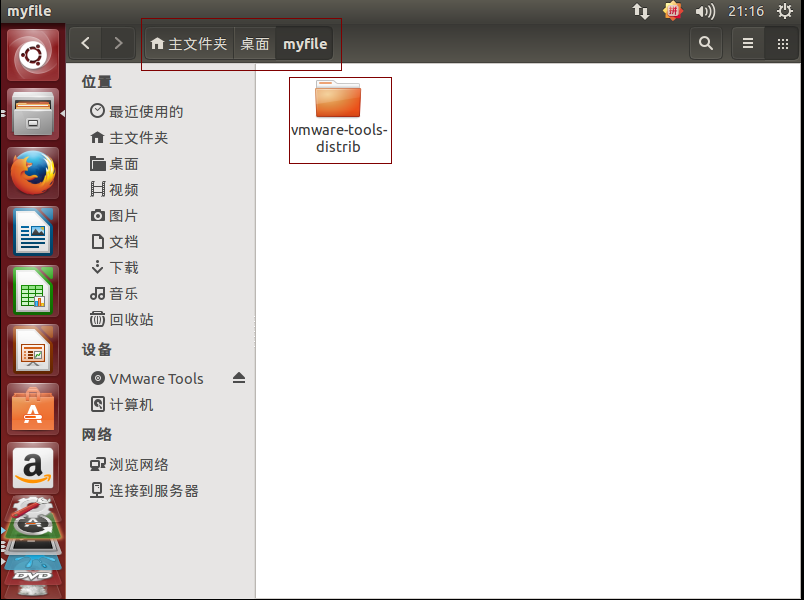
6、按下快捷键Ctrl+Alt+T,启动命令框,然后键入“sudo su”,回车然后会提示输入当前登录用户的密码,输入成功后即可进入root用户。
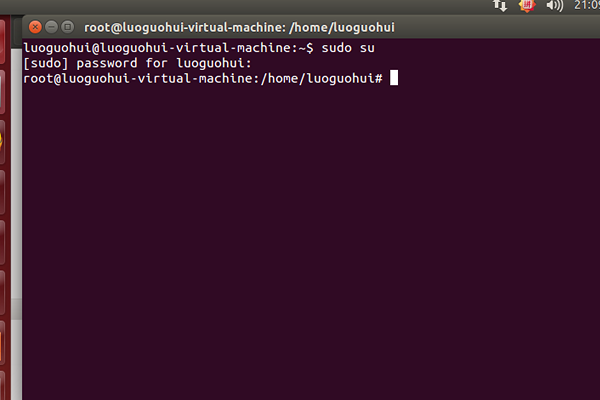
7、以咐亏root用户进入到刚刚提取到的vmware-tools-distrib文件夹下,然后输入命令“./vmware-install.pl”,然后回车。
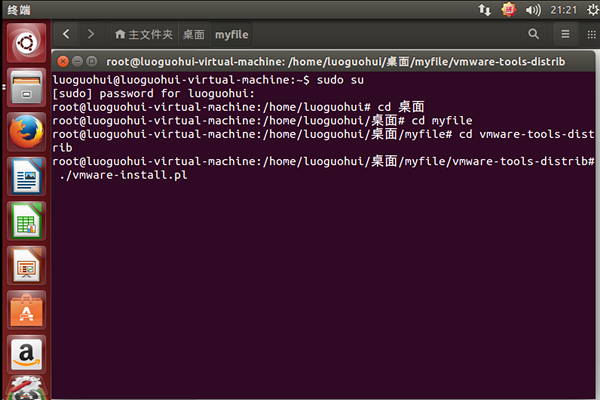
8、上面的操作后就开始安装VMware Tools了,一路按回车,直到出现“Enjoy, –the VMware team”就表示安装成功了。
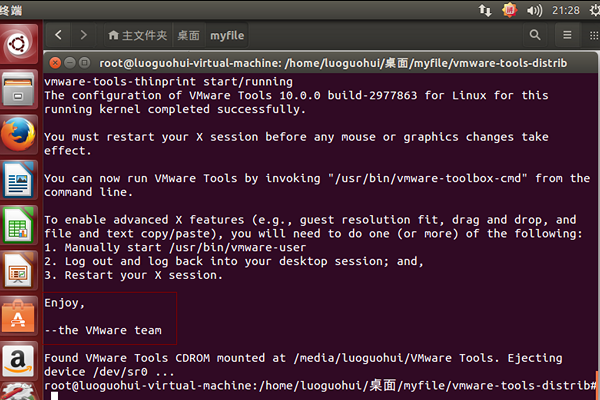
9、重启虚拟机,点击菜单栏,虚拟机 ,安装VMware Tools。

发现选项变成了“重新安装”字眼,表明VMware Tools已经安装成功了。